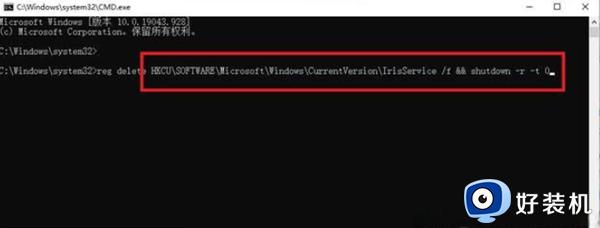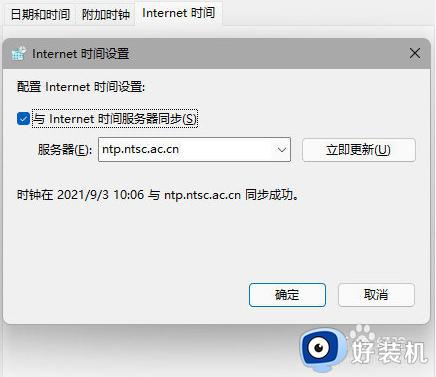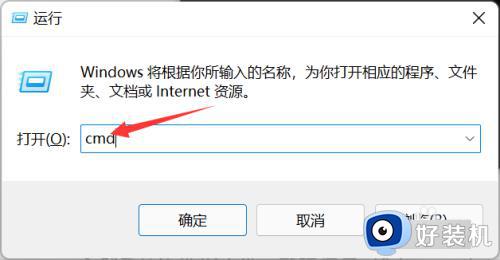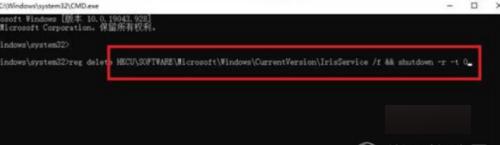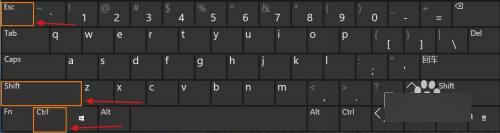win11任务栏卡死打不开任务管理器怎么修复
时间:2022-04-12 09:30:27作者:xinxin
在第一次操作win11纯净版系统的时候,许多用户会发现桌面中任务栏显示的图标都变成居中状态,用户更加容易找到所需的程序图标,不过由于win11系统还不是很稳定,有些用户也会遇到任务栏卡死无法打开任务管理器的情况,对此应该怎么修复呢?下面小编就来告诉大家win11任务栏卡死打不开任务管理器修复方法。
具体方法:
1、进入系统后按 Ctrl+Alt+Del 快捷键后,点击“任务管理器”;

2、打开“任务管理器”后点击“文件”--》“运行新任务”;
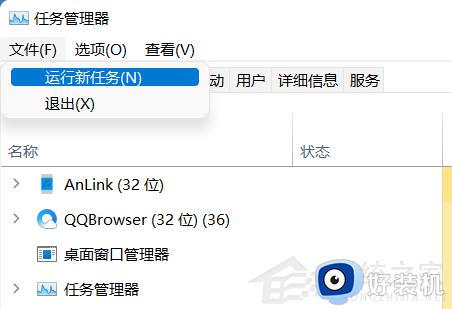
3、在“打开”输入框内输入“cmd”(可勾选“以系统管理权限创建此任务”),回车;
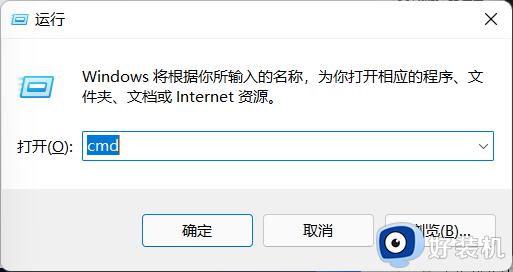
4、在命令提示符(cmd)中粘贴如下命令,并回车:
HKCUSOFTWAREMicrosoftWindowsCurrentVersionIrisService /f && shutdown -r -t 0
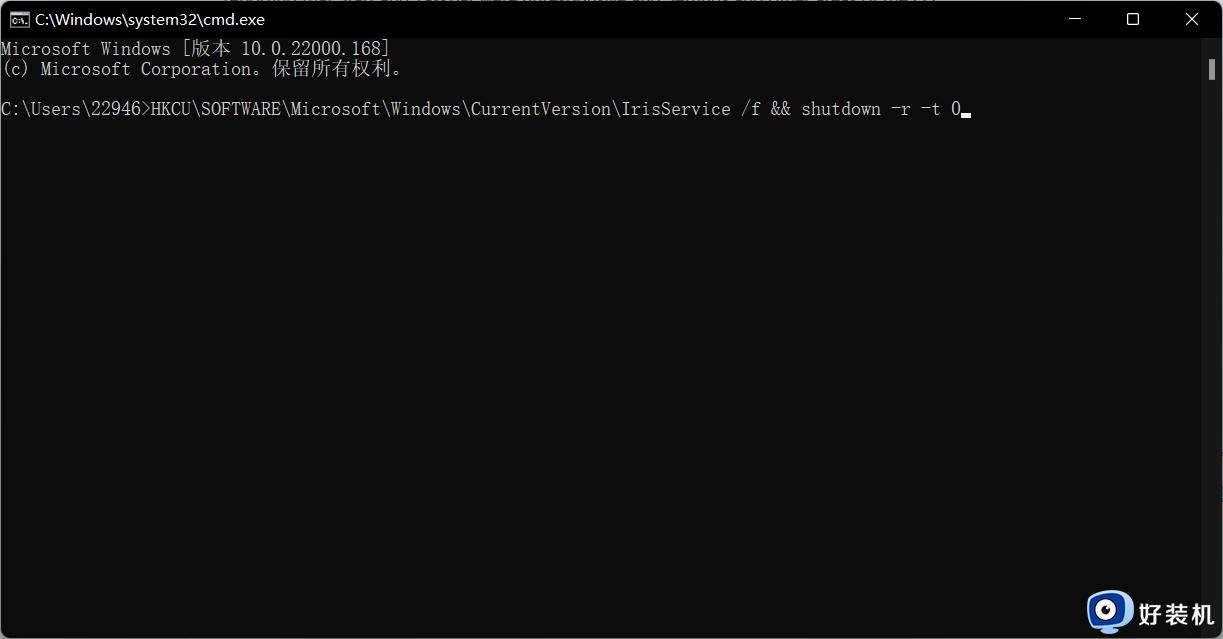
5、重启电脑。
上述就是关于win11任务栏卡死打不开任务管理器修复方法了,有遇到相同问题的用户可参考本文中介绍的步骤来进行修复,希望能够对大家有所帮助。
相关教程:
win11任务栏卡死怎么解决